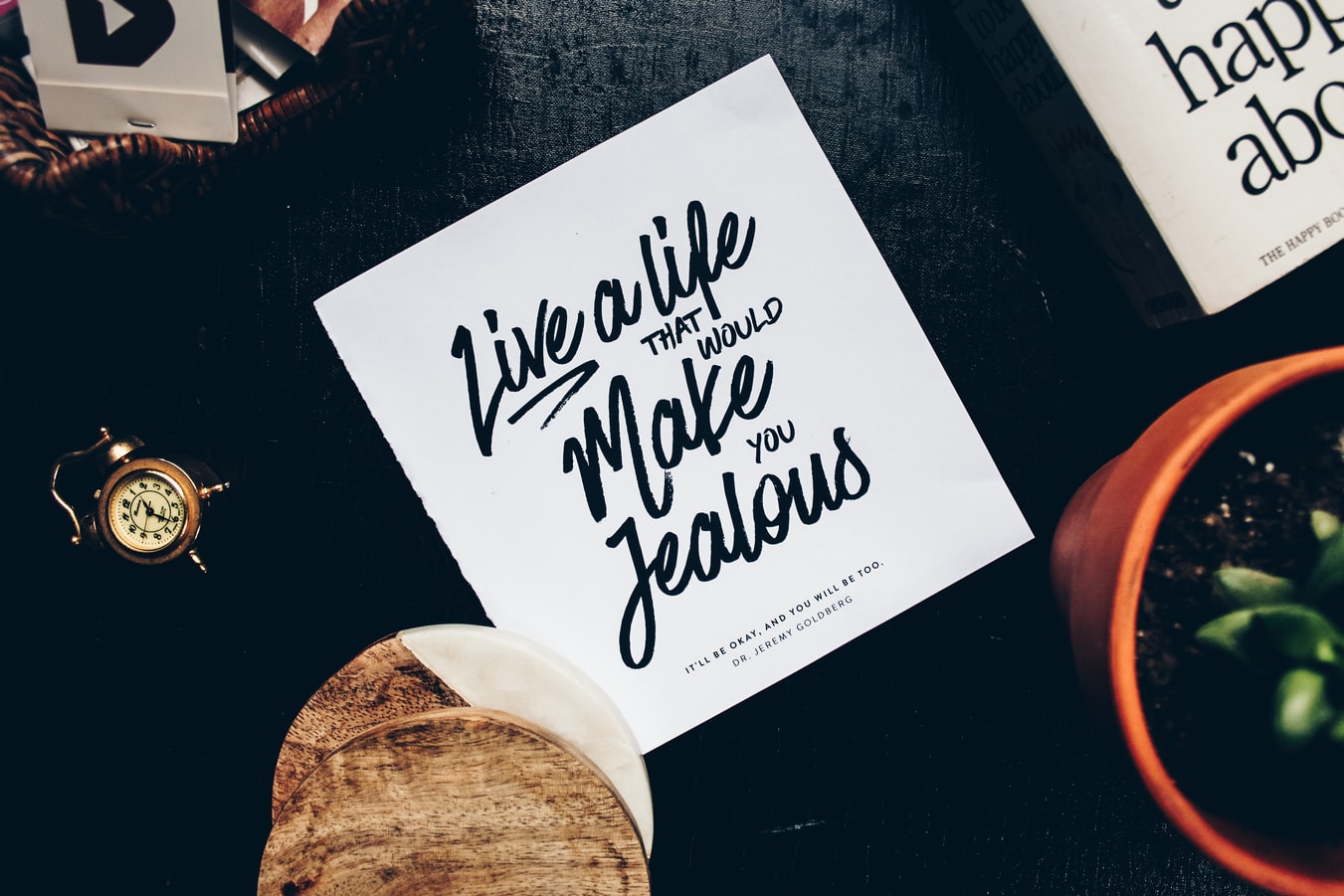
【iTunes】曲やライブラリが消えた!対処方法を画像付きで解説!
Contents[OPEN]
- 1【iTunes】曲が消えた!復元することはできる?
- 2【iTunes】曲が消える原因
- 3【iTunes】曲が消えたときの対処方法
- 4【iTunes】消えた曲が見つからないときの対処方法
- 5【iTunes】ライブラリごと曲が消えた!どうして?
- 6【iTunes】ライブラリごと曲が消えたときの対処方法
- 6.1いきなりPCと同期したらダメ!
- 6.2ゴミ箱から「iTunes Library.itl」のファイルを復元
- 6.3「iTunes Mediaフォルダーの場所」を正しく変更
- 6.4バックアップから復元する
- 6.5ライブラリを新しく作り直す
- 7【iTunes】曲が消えても焦らないためにこれをしておこう!
- 8データが消えた時は焦らず解決!
【iTunes】曲が消える原因
それではiTunesを使っている中で、突然音楽が消えてしまう原因について説明していきます。意図しないタイミングでなくなってしまったという方は、以下の3つのケースに当てはまる可能性が高いです!
心当たりがあるかチェックしてみましょう。一番大きな原因として考えられるのは、やはりデータ環境の変化です。これを踏まえながら見ていきましょう。
「iTunes Media」から曲が移動・削除された
最初に考えられる原因としてピックアップするのは、ライブラリのデータに保存されている音楽が移動されたり消されたりしたということ。よくあるケースとしてこれが挙げられます。
音楽を管理する中で、iTunesは「iTunes Media」というフォルダを作り上げ、この中のデータを読み込む仕組みになっています。中に保存されているファイルを変更したり別の場所に移しただけで環境が変わってしまいます。
環境が変わることにより、アプリ側も読み込むことが不可能となり、最終的に「!」の表示がついてしまうということになります。音楽を消さなくてもデータを整理する際には気を付ける必要がありますね!
曲自体に問題がある
次に考えられる原因として紹介するのは、その音楽データ自体に問題があるということです。ライブラリに表示されている音楽はすべてPCの内部に取り込まれているものです。ストレージの保存場所が壊れた場合、その内部のデータを読み取れなくなります。
これによって、音楽のデータ自体に問題を引き起こすこととなり、結果的に再生できなくなってしまうということです。また、少し応用的な話になってしまいますが、iTunesで対応していない拡張子に変換した場合も読み取り不可能となります!
iTunesの他にも音楽管理ソフトを使っている方は、特に注意が必要な箇所です。
アップデートで問題が発生した
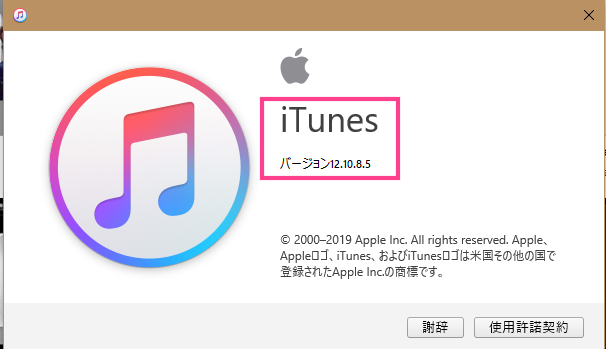
3つ目に挙げられる原因は、アップデートによる問題です。iTunesでは定期的に更新プログラムが適用され、アップデートすることが可能。PCのスペックさえ追いついていれば、誰でも無料で更新することができます。
ただし、その更新プログラムにエラーがあった場合には、今まで通りアプリを使うことができない可能性が浮上します。Appleの運営側から不具合情報が発表されているかをこまめにチェックしておくこともおすすめです。
アップデートで問題があった場合については、修正プログラムが追って配信される可能性が高いので、そのまましばらく待機してみましょう!あまり設定をいじってさらなる不具合が生じてしまわないようにしてください。
【iTunes】曲が消えたときの対処方法
3つのよくある原因についてピックアップしました。利用環境が大きく変わった場合には特にこのようなトラブルに気を付ける必要があります。これらの原因を踏まえて上で、ここからは対処方法の説明に入っていきます。
設定など自分でできる対処法になりますので、いざというときのために是非覚えておいてください。便利なツールについても紹介しますよ。音楽のデータがPCから消え去っていないことを前提として対処方法を紹介していきます。
曲の保存先を探して復元する
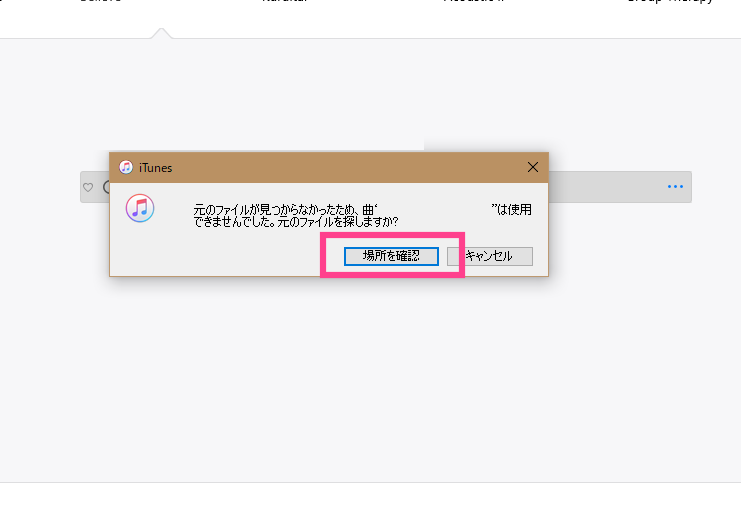
最初にご紹介する対処方法は、音楽データが保存してある場所を探すということです。繰り返しになりますが、音楽に「!」が表示されているということは、保存場所に適切なデータがないということを意味します。
音楽の保存先についてはPCのミュージックフォルダに格納されていることがほとんどです。いつも音楽のデータをどちらに保存していますか?まずはそのフォルダを開いてみましょう。
「!」が表示されて再生できていない音楽ファイルを見つけましたら、そのままiTunesのライブラリにドラッグアンドドロップします。これで再度追加できますので、以前のように再生することが可能!
この時に、かなりマイナーな拡張子に変換されてしまった場合は、同じように再生できない可能性があります。後からmp3などよく使用されるフォーマットに変更することできますが、手間になってしまいます。
ファイルの形式には気を付けて管理しましょう。
また、「!」のついた音楽をダブルクリックすることで「場所を確認」と書かれたメニューを選択することもできます。こちらから再度読み込み直す操作も可能なので、好きなやり方で元通りにしてみてください。